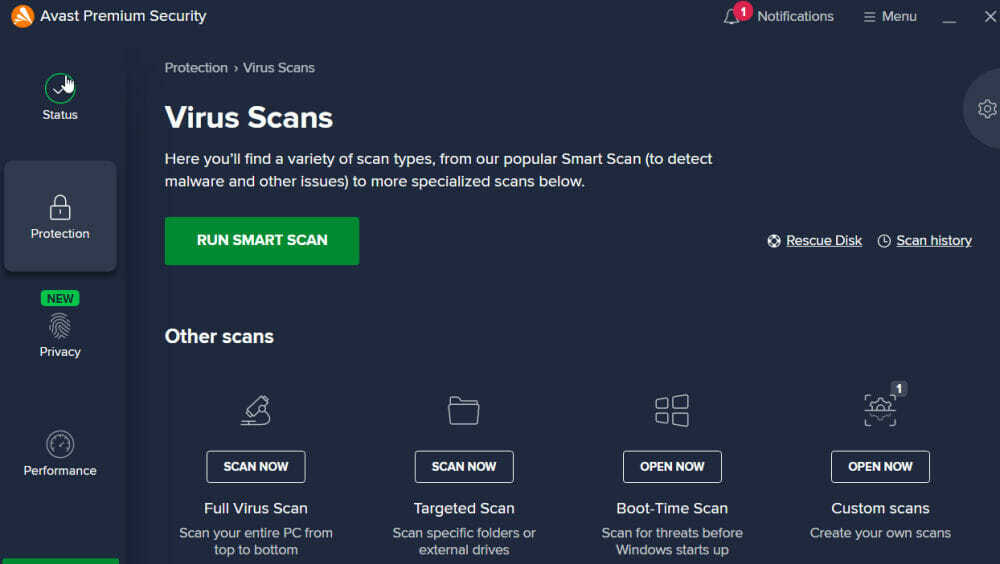- Vodafonen syy voi olla palomuuriyhteyksien rajoittaminen tiettyihin palveluihin tai portteihin. Jotkut Internet-palveluntarjoajat tai operaattorit estävät VPN: n, online-anonymity-sovelluksen tai SMTP: n suojellakseen käyttäjiään.
- Yksinkertaisen NAT: n ei pitäisi olla ongelma PPTP VPN: lle, mutta GRE-pakettien välittämättä jättäminen tai estäminen voi olla suuri ongelma.
- Kaikki VPN: t eivät ole yhteensopivia sivuston tai palvelun kanssa. Sinun tulisi tietää tai kysyä, ovatko heidän VPN-verkkonsa hyödyllisiä laitteillasi tai alustoillasi.
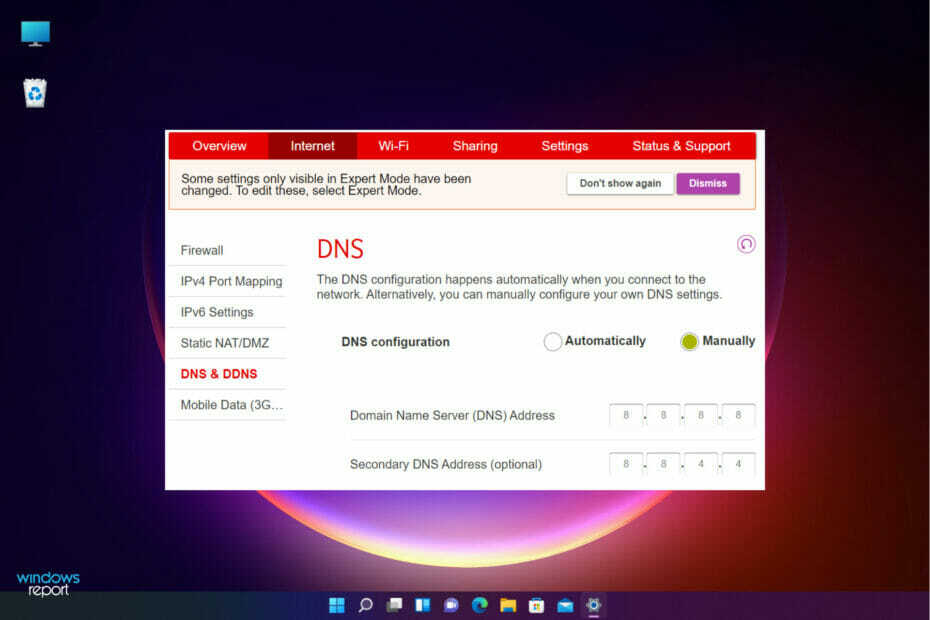
Kierto- ja salaustyökaluja, kuten VPN: ää, käytetään aluerajoitusten ohittamiseen tai online-anonymiteetin ylläpitämiseen eri verkkosivustoilla ja alustoilla.
Jotkut käyttäjät ovat ilmoittaneet, että VPN ei toimi Windows 11:ssä Vodafone-laajakaistaa käytettäessä, mikä ei ole hyvä kokemus etenkään lisääntyneiden etätöiden ja konferenssien yhteydessä.
On raportoitu, että Vodafone estää joitain VPN-protokollia ja heidän asiakaspalvelunsa avun saaminen on ollut haitallista eikä tuota mitään.
sinä ihmettelet mitä tehdä, kun VPN lakkaa toimimasta? Onneksi on olemassa korjauksia, joita voit tehdä nauttiaksesi VPN-kokemuksestasi.
Miksi Vodafone VPN ei toimi?
Suoraan sanottuna Vodafone ei ole antanut selkeitä syitä siihen, miksi VPN-verkot on estetty joidenkin käyttäjien laitteissa. Jotkut raportit kuitenkin osoittavat, että he tekevät tämän turvallisuussyistä ja ikärajoituksista.
Iso-Britannian käyttäjille ongelma voi olla se, että Vodafone laajakaista jakaa IP-osoitteita, jotka kuuluvat muille Vodafone-käyttäjille toisesta maasta, kuten Intiasta.
VPN-palveluntarjoaja estää kaikki IP-osoitteet, jotka ovat peräisin Isosta-Britanniasta, mutta jotka eivät vastaa maata – turvallisuussyistä.
Tämä selittää pohjimmiltaan, miksi jotkut verkkosivustot näyttävät sijaintinsa Intiana ja toimivat hyvin muiden Yhdistyneen kuningaskunnan Internet-palveluntarjoajien kanssa, jotka antavat käyttäjilleen Yhdistyneen kuningaskunnan IP-osoitteet.
Voit ottaa yhteyttä Vodafone-tukeen ja määrittää sinulle uudelleen Yhdistyneen kuningaskunnan IP-osoitteen, jotta et koe VPN-virheitä Windows 11:ssä.
Jos VPN on PPTP, se voidaan luokitella kahteen protokollaan: TCP-liikenne 1723-porttipalvelimella, joka on ohjausyhteyden oletusarvo, ja IP GRE, protokolla 47 tiedonkulkua varten.
PPTP VPN -protokollaa pidetään vaarallisena. Se ei ole vanhentunut ajan myötä. Alla on kaavio, joka näyttää sen edut ja haitat, ja ehkä siksi Vodafonella on ongelmia sen kanssa:
| Plussat | Haittoja |
| Helppo asentaa | Monet VPN-palveluntarjoajat eivät tue |
| Voit määrittää vaivattomasti | NSA voi murtaa sen |
| Sisäänrakennettu moniin käyttöjärjestelmiin | Altis hyväksikäytöille ja hyökkäyksille |
| Supernopea | Matala salaustaso |
| Helppo estää ja tunnistaa |
Vodafone kieltäytyy välittämästä GRE: tä PPTP VPN: lle tietyn ongelman analysoimiseksi. Et voi mitenkään kiertää tätä – sinun on otettava yhteyttä Vodafone-tukeen ja pyydettävä heitä ottamaan käyttöön GRE-lähetys Vodafone-käyttäjätilillesi.
Hyvä uutinen on, että voit käyttää toisen tyyppistä VPN: ää muodostaaksesi yhteyden verkkoosi. Vaikka Vodafoneen yhteydenotto on jalo asia, jotkut käyttäjät ovat ilmoittaneet nollavastauksista tai ongelmaa ei ole korjattu. Tästä syystä kehotamme sinua kokeilemaan korjauksiamme, jotka osoittautuvat toimiviksi monille käyttäjille.

Käytä sisältöä kaikkialla maailmassa suurimmalla nopeudella.
4.9/5
tarkista tarjous►

Suojaa useita laitteita ja nauti vakaista yhteyksistä missä tahansa.
4.7/5
tarkista tarjous►

Edullinen VPN-palvelu, jossa on monipuoliset suojausominaisuudet.
4.6/5
tarkista tarjous►

Yhdistä tuhansiin palvelimiin jatkuvaa saumatonta selaamista varten.
4.2/5
tarkista tarjous►

Toimii kaikkien käyttöjärjestelmien kanssa yhdeltä tililtä.
4.1/5
tarkista tarjous►
Mitä voin tehdä, jos Vodafone VPN ei toimi?
1. Määritä palomuuri
- Tyyppi palomuuri päällä Windowsin hakukenttä ja napsauta ensimmäisiä hakutuloksia.

- Valitse palomuurin ikkunasta Salli sovellus Windowsin palomuurin kautta.

- Klikkaa Vaihda asetuksia.
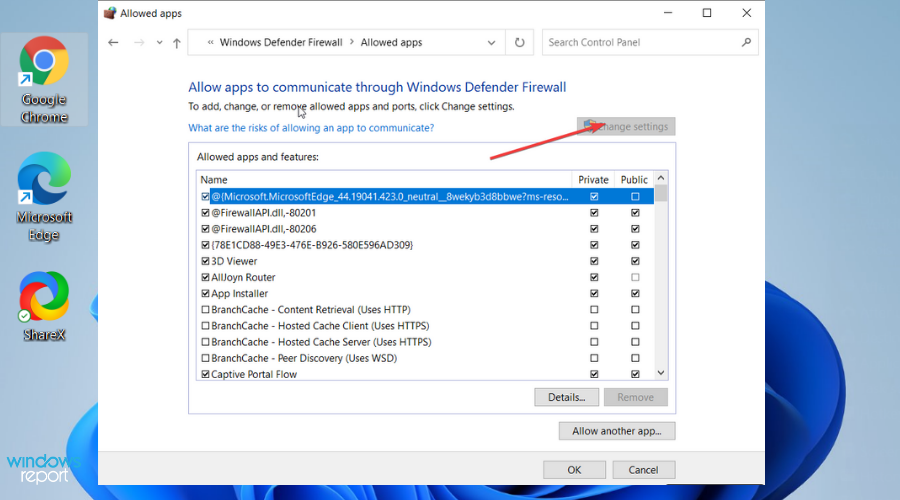
- Pitkä lista tulee näkyviin. Varmista, että yksityiset ja julkiset verkot ovat käytössä.
- Jos VPN-ohjelmistoasi ei näy luettelossa, etsi se manuaalisesti napsauttamalla Salli toinen sovellus.

- Klikkaus OK vahvistaaksesi muutokset ja käynnistääksesi VPN-ohjelmiston uudelleen.

2. Asenna WAN-miniportit uudelleen
- Tyyppi Laitehallinta päällä Windowsin hakukenttä ja napsauta ensimmäisiä hakutuloksia.

- Näkyviin tulee luettelo. Valitse ja kaksoisnapsauta Verkkosovittimet.
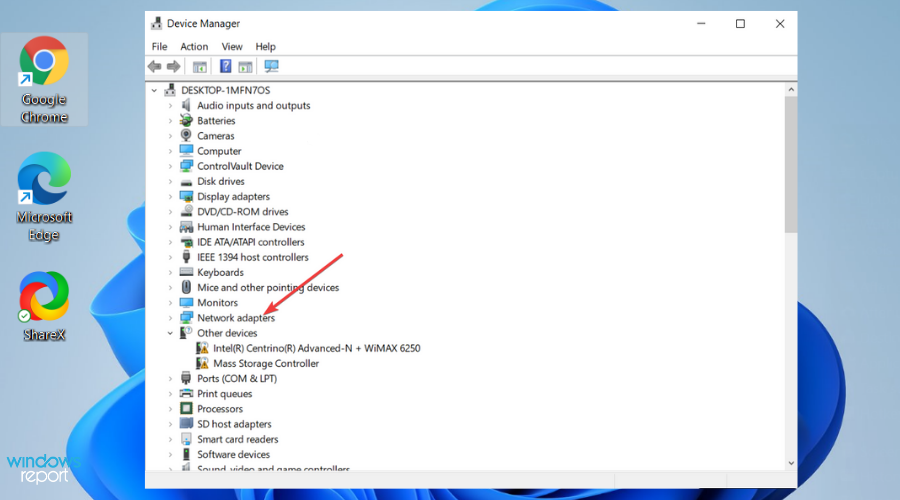
- Valikko laajenee kohteiden luetteloksi. Napsauta hiiren kakkospainikkeella jokaista seuraavista kerrallaan: WAN-miniportti (PPTP), WAN-miniportti (IPv6), ja WAN-miniportti (IP). Valitse Poista laite luettelosta jokaisen miniportin poistamiseksi.

- Kun olet poistanut kolme WAN-miniporttia, navigoi ikkunan yläpalkissa ja napsauta Toiminta, ja valitse Tarkista laitteistomuutokset asentaaksesi poistamasi sovittimet uudelleen.

3. Poista IPv6 käytöstä
- Tyyppi asetukset päällä Windowsin hakukenttä ja napsauta Avatatai lyödä Tulla sisään avaamaan Asetukset-sovellus.

- Valitse ja avaa Verkko ja Internet, valitse sitten Muuta sovittimen asetuksia.
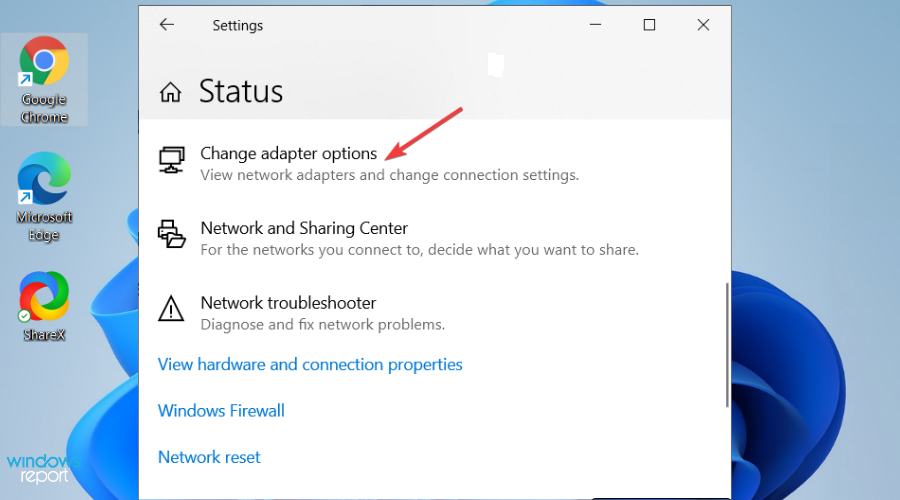
- Napsauta hiiren kakkospainikkeella VPN-verkkosovitin ja osui Ominaisuudet.

- Poista valinta ruudusta IPv6 ja napsauta OK vahvistaaksesi muutokset.

- Käynnistä tietokoneesi uudelleen.
Kuinka Internet-palveluntarjoajat estävät VPN: t?
Deep Packet Inspection (DPI) on palomuurien käyttämä tekniikka, joka analysoi jokaisen verkon läpi kulkevan datapaketin tyypin ja määränpään.
DPI: n avulla Internet-palveluntarjoajasi voi erottaa verkkoselaimen, YouTuben, Skypen, VPN: n tai yli 2000 liikennetyyppiä. Internet-palveluntarjoajasi käyttää DPI: tä rajoittamaan, estämään tai jopa rajoittamaan tiettyjä liikennetyyppejä verkossa.
Mutta avain on, että voit naamioida VPN-liikenteesi tavalliseksi verkkoselainliikenteeksi, jotta mikään Internet-palveluntarjoaja ei voi estää VPN-verkkoasi.
Vodafone ei voi estää VPN: täsi tällä naamiolla, ellei se halua estää kaikkea erittäin epätodennäköistä HTTPS-liikennettä.
Voit myös korjaa kaikki VPN-virheet Windows 10/11:ssä käyttämällä joitain helppoja ohjeita tai oppia lisää mitä tehdä, jos reitittimesi estää VPN: n.
Toivomme, että korjaukset toimi sinulle, tai jos sinulla on jokin muu ratkaisu, älä epäröi jättää kommenttia alla olevaan osioon.
Yhteytesi ei ole turvallinen – vierailemasi verkkosivustot voivat löytää tietosi:
- IP-osoitteesi:
34.138.19.62
Yritykset voivat myydä näitä tietoja sijaintisi ja Internet-palveluntarjoajasi nimen ohella ja hyötyä niistä näyttämällä kohdistettuja mainoksia tai seuraamalla datan käyttöäsi.
Käytä VPN: ää yksityisyytesi suojaamiseen ja yhteytesi suojaamiseen.
Suosittelemme Yksityinen Internet-yhteys, VPN, jossa on kirjautumattomuuskäytäntö, avoin lähdekoodi, mainosten esto ja paljon muuta; nyt 79% alennus.